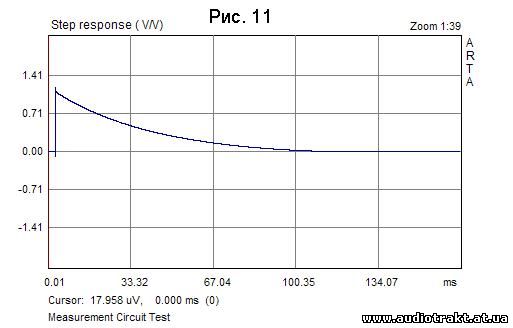Сложность измерений электрических и акустических параметров динамиков часто подталкивает на отказ от данной процедуры и впоследствии процесс создания АС происходит с ориентиром на простые формулы расчета, учитывающие только электрические параметры динамиков, да и то идеальных. Думаю, нет смысла лишний раз углубляться в рассказы о том, что результат в таком случае даже близко не оправдывает ожидания. Лукавить не буду, процесс измерений сложен, требует некоторого специального оборудования и, что очень важно, навыков работы с программами для проведения измерений. Мало просто измерить, нужно сделать это максимально объективно, и единственным ограничением при измерениях должна оставаться погрешность измерительного оборудования. Далее я постараюсь подробно рассказать о методике проведения измерений в пакете Arta Software. Эту программу я полюбил за удобство и легкость в работе, возможность всестороннего анализа результатов измерений. Последняя версия программы доступна на сайте разработчиков. На данный момент это версия 1.6.1. Там же можно загрузить оригинальные руководства по работе с компонентами пакета, правда, на английском языке. Эти руководства входят в справочную систему программы. Вызвать ее можно через меню Help - User Manual.
Для проведения измерений понадобится некоторое оборудование. Ниже перечислено то, что используется у меня:
- Ноутбук Dell Inspiron 1720 с операционной системой Windows XP Professional x86 и установленным программным пакетом Arta Software.
- Звуковая карта E-MU 0404 USB.
- Усилитель Denon PMA-500AE. Он подходит, поскольку имеет функцию обхода коррекции тембра, тонкомпенсации и баланса - Source Direct.
- Вольтметр В7-38.
- Магазин сопротивлений Р33.
- Микрофон измерительный Nady CM 100.
- Стойка для микрофона. В ее роли выступает стойка от фотоаппарата, обладающая функциями наклона, поворота и регулировки высоты.
- "Референсный" резистор (Rref), необходимый при измерениях импеданса. Я использую ПЭВ-10 номиналом 10 Ом. Измеренное сопротивление составляет 9.85 Ом.
- Два кабеля с делителями, защищающими вход звуковой карты от опасных для нее величин напряжения. Делители распаяны внутри TRS-джека.
- Микрофонный кабель XLR и несколько кабелей для соединения входов/выходов звуковой карты и ее соединения с усилителем.
Первое знакомство и проверка измерительного тракта
Перед началом непосредственно измерений необходимо удостовериться, что используемый измерительный тракт обладает достаточной линейностью. Для этого производится подключение оборудования по схеме Рис. 1.
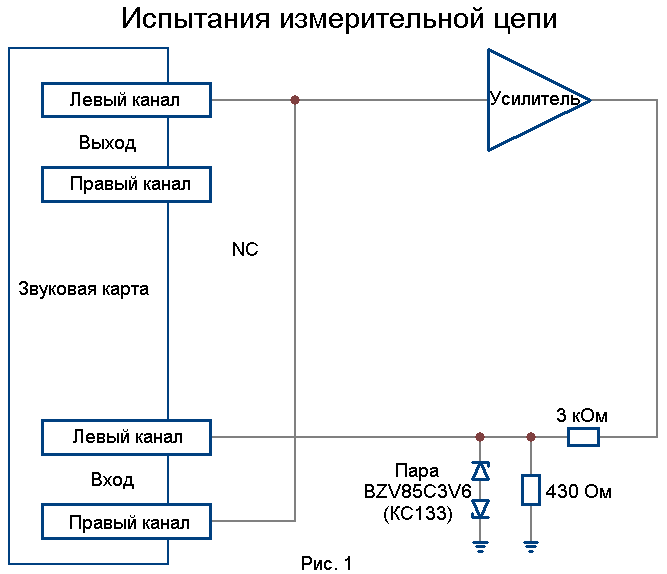
Запускаем Arta. Для этого в Windows меню "Пуск" необходимо выбрать Все программы - Arta Software - Arta. Откроется окно, называемое окном импульсной характеристики (Impulse Response). Его вид показан ниже (Рис. 2).
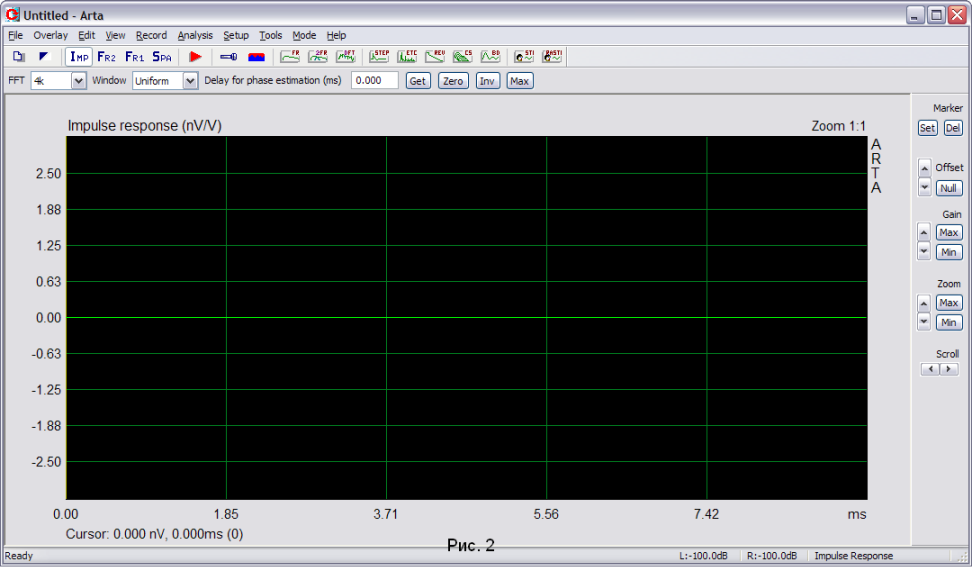
Мне не очень приятен стандартный темный интерфейс, поэтому я его изменяю на светлый с помощью функции меню Edit - B/W background color. Также я изменяю стандартную цветовую гамму через меню Edit - Colors and grid style. Первым делом производится настройка программы. Для этого переходим в меню Setup - Audio devices (Рис. 3).
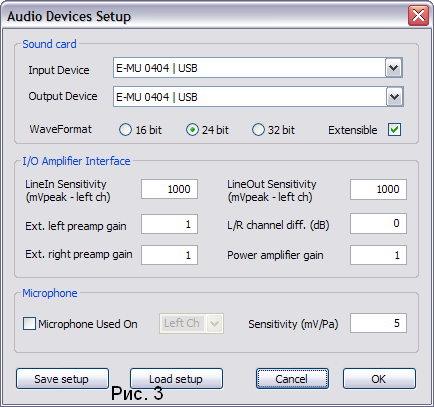
В полях Input Device и Output Device указывается используемая звуковая карта. В поле WaveFormat выбирается разрядность цифровых данных, с которыми будет работать звуковая карта. Разработчики Arta Software рекомендуют использовать 24 или 32 bit, но только в том случае, если используемая звуковая карта является высококачественной. Мотивируют это справедливо - далеко не все звуковые карты, предназначенные для работы с разрядностью данных 24 bit, обладают линейностью на уровне хотя бы 16 bit. Также возможно появление сообщения об ошибке при запуске измерений, если звуковая карта не поддерживает указанную в поле WaveFormat разрядность. При выборе 24 либо 32 bit автоматически устанавливается галочка Extensible. Снимать ее не нужно, иначе при запуске измерений программа выдаст ошибку. Все остальные поля предназначены для работы с калиброванным измерительным комплексом, поэтому я их пропускаю. Выполняем установки и нажимаем ОК. Переходим в меню Setup - Calibrate devices (Рис. 4).
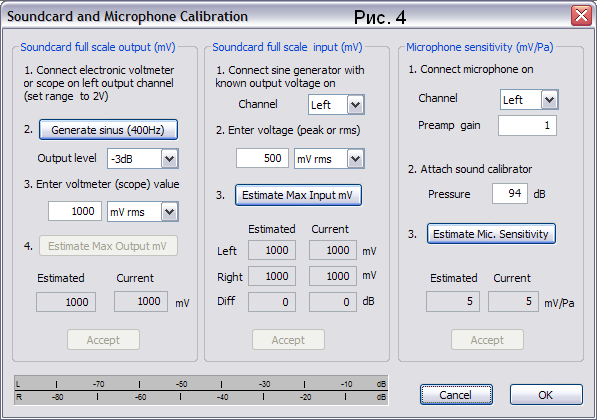
Это меню предназначено для калибровки измерительного комплекса. Нас интересует только раздел Soundcard full scale output (mV). Здесь нажимаем кнопку Generate sinus (400Hz) и устанавливаем на выходе усилителя необходимое для теста напряжение. Никаких критических требований к величине этого напряжения нет, просто устанавливается не большая и не маленькая величина. Я установил по вольтметру 0.7041 v. Обратите внимание, что в поле Output level установлено значение -3 dB. После установки нажимаем повторно кнопку (теперь уже с надписью Stop Generator) и закрываем окно. Переходим в меню Setup - Analysis parameters (Рис. 5).
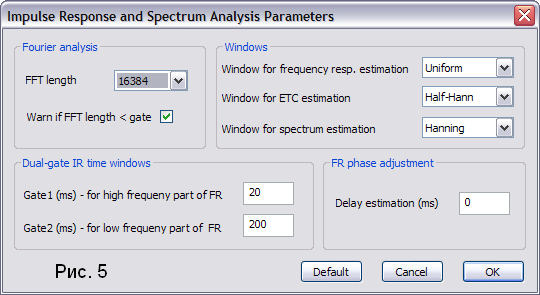
Здесь все установки нам подходят, за исключением FFT length. Это значение необходимо изменить на 16384. Именно такое, поскольку в дальнейшем при измерениях я буду использовать количество сэмплов тестового сигнала - 16384. Когда потребуется сменить (при измерениях зависимости нелинейных искажений от частоты), я об этом упомяну. Вообще, желательно, чтобы размер FFT всегда совпадал с количеством сэмплов тестового сигнала. Переходим в меню Record - Impulse response/Signal time record (Рис. 6). Выбираем вкладку Periodic Noise, если она не выбрана.
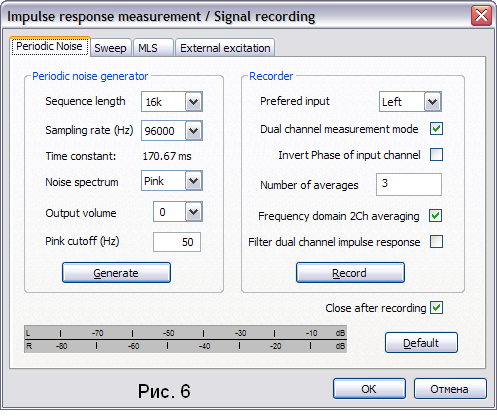
Здесь, в поле Sequence length (количество сэмплов на период тестового сигнала), устанавливаем значение 16k (16384). При использовании частоты дискретизации 96 kHz, период составляет 16384/96000 = 170.67 ms, что в 3.4 раза больше значения, необходимого для измерения нижней границы звукового диапазона - 20 Гц. Увеличивать период, значит не только расширение полосы частот вниз, но и увеличение разрешения по частоте. При акустических измерениях платой за это выступает насыщение измеренного сигнала поздними отражениями помещения. На остальных полях сейчас не буду заострять внимание, вернемся к ним позже, при непосредственно акустических измерениях. Пока производим установку параметров согласно изображению и нажимаем кнопку Generate. Внизу, на индикаторе уровня, отобразятся уровни входных сигналов. С помощью доступных регулировок чувствительности устанавливаем значения в диапазоне -20…-10 dB, после чего отключаем генерацию повторным нажатием кнопки. Теперь нажимаем кнопку Record. После завершения измерений окно закроется автоматически. Если все прошло успешно, в окне импульсной характеристики должен наблюдаться импульсный отклик системы (Рис. 7).

Для работы с окном импульсной характеристики в Arta используются курсор и маркер. Курсор устанавливается левой кнопкой мыши и определяет начало временного окна. Маркер устанавливается и удаляется правой кнопкой мыши и определяет конец временного окна. Временная разница между положениями курсора и маркера - это окно измерений (Gate). Из информации, что находится внутри этого окна, производится расчет графиков АЧХ, ФЧХ, ГВЗ, кумулятивного спектра и графика распада. Остальные графики отображают результаты измерений на основе полного периода тестового сигнала. Внизу окна Impulse Response отображена позиция курсора, ей соответствует 0 ms, 0 сэмплов. В данном случае эта позиция и требуется. Для вычисления фазовой характеристики необходимо установить значение задержки от положения курсора до максимума импульса. С помощью расположенных справа кнопок Gain, Zoom и Scroll устанавливаем вид импульса так, чтобы были видны позиции сэмплов, после чего устанавливаем маркер в центр импульса и нажимаем на панели инструментов кнопку Get. В поле Delay for phase estimation (ms) должно отобразиться значение задержки (Рис. 8).
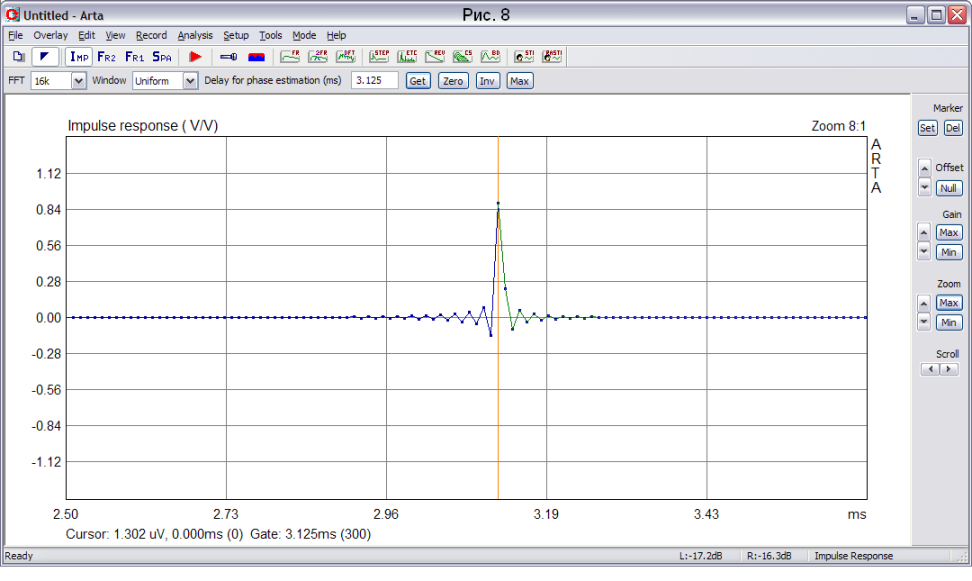
С помощью кнопки Zoom делаем видимым все окно измерений (170 ms) и устанавливаем маркер в самом его конце. У меня длина окна измерений (Gate) соответствует 170.469 ms (16365 сэмплов). Теперь можно просмотреть результаты измерений. Сейчас нас интересует только линейность АЧХ и ФЧХ, поэтому нажимаем на панели инструментов кнопку с буквами FR (либо через меню выбираем Analysis - Single-gated smoothed Frequency response/Spectrum). Откроется окно Smoothed frequency response (Рис. 9).
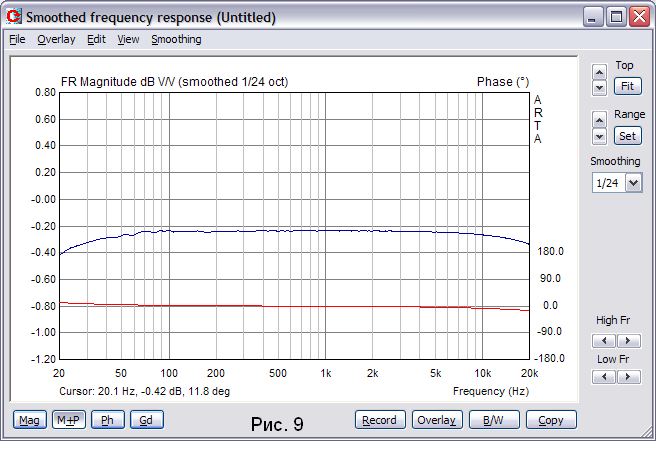
Слева внизу расположены четыре кнопки - Mag, M+P, Ph и Gd. Каждая отвечает за отображение графиков соответственно АЧХ, АЧХ+ФЧХ, ФЧХ и ГВЗ. Справа на панели, в поле Smoothing, можно выбрать сглаживание графика. Я использую стандартно 1/24 октавы, в редких случаях - более сильное сглаживание. Левой кнопкой мыши на графике производится установка курсора, а правой - открываются свойства графика. Более подробно к этому, а также к ряду других возможностей, я вернусь позже. Сейчас же результат получен, и можно видеть полную пригодность измерительного тракта для проведения измерений импеданса и акустических измерений. Пока есть результат измерений, можно самостоятельно ознакомиться с меню программы и просмотреть, как выглядят графики для системы, идеальной относительно динамиков. Например, переходная характеристика. Программа не умеет отправлять на принтер результаты измерений и не умеет экспортировать их в графический формат, но позволяет перенести в буфер обмена. Для этого в каждом окне доступна кнопка Copy (либо через меню Edit - Copy). После ее нажатия откроется окно Copy to Clipboard (Рис. 10).
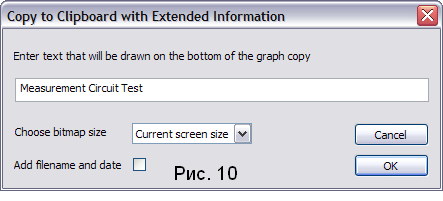
В текстовом поле можно написать комментарий к графику, а в поле Choose bitmap size выбрать из списка размер изображения. Галочка Add filename and date добавляет к графику имя файла импульсной характеристики и текущую дату. Для примера, результат показан ниже (Рис. 11).